Sådan reposter du en historie på Instagram

Instagram lader dig dele kortvarigt og interaktivt indhold til dit publikum via Stories. Billeder, videoer, musik, afstemninger, quizzer, you name it kan alt sammen deles.
Samsung Galaxy-enheder giver dig mulighed for at bruge Samsung Messages eller Google Messages. Samsung Messages var standardmeddelelsesappen til Samsung-telefoner, men telefoner som Samsung Galaxy S22 Ultra har nu sluttet sig til andre Android-telefoner (som Google Pixel) for at gøre Google Messages til standard.
Men hvilken er den bedste SMS-app? I denne artikel vil vi se på forskellene mellem Google Beskeder og Samsung Beskeder for at få en bedre idé om, hvilke der vil give dig den bedste beskedoplevelse.
Brugergrænsefladen (UI)
Brugergrænsefladen for både Google Messages og Samsung Messages er visuelt meget ens og har få forskelle med hensyn til funktionalitet.
I begge apps vises samtaler med afsenderens navn eller nummer og et uddrag af den seneste tekst i samtalen. Samtaler i begge er sorteret kronologisk, med de seneste samtaler øverst og de ældste samtaler nederst.
Den vigtigste forskel mellem beskedapps er, at Google Messages kun viser én linje af den seneste tekst, mens Samsung viser op til to linjer.
Samsung Messages har to faner nederst på skærmen: Den første viser dine samtaler, og den anden dine kontakter. Derudover har du over samtalerne mulighed for at tilføje kategorier. Google Messages har ikke nogen af disse funktioner og vælger en mere enkel visning med en enkelt fane.
Arkivering af meddelelser
Du kan stryge på en samtale i Google Beskeder for at flytte den til arkivmappen. Denne funktion kan også tilpasses til at slette beskeden i stedet for. I modsætning hertil har Samsung Messages ikke en meddelelsesarkivmappe.
MMS eller SMS
Google Beskeder viser, om du sender en SMS (en standardtekst) eller MMS (en tekst med en vedhæftet fil, et billede eller en video), mens du skriver. Samsung Messages vil ikke vise, om du sender en MMS eller SMS, men har i stedet en lille billedtekst under MMS-beskeder, efter du har sendt dem.
Ulæste beskeder
I begge sms-apps har en ulæst samtale en prik i højre side. I Google Beskeder er den ulæste besked også fed.
Samsung Messages vil også vise antallet af ulæste beskeder i hver samtale i højre side.
Mørk tilstand
Begge apps har mulighed for mørk tilstand.
Google Beskeder har en separat mulighed for at aktivere eller deaktivere mørk tilstand. I modsætning hertil bruger Samsung Messages One UI-softwaren (Samsungs seneste UI-opdatering), hvilket betyder, at den vil passe til din enheds aktuelle visningstilstand.
Google Messages mørke tilstand har en mørkegrå skærm, mens Samsung Messages mørke tema er sort.
Meddelelser
Begge SMS-apps understøtter popup-meddelelser på Samsung-enheder, inklusive Samsung Galaxy Watches . Med begge kan du trykke på notifikationen for at åbne beskeden i appen eller på pil ned ved siden af tidsstemplet for at se hele beskeden og få et udvalg af muligheder.
Meddelelser i Samsung Messages giver dig mulighed for at ringe til afsenderen, markere beskeden som læst eller se beskeden. Det vil også give dig knapper med svarforslag.
Meddelelser i Google Beskeder giver dig kun mulighed for at markere beskeden som læst eller se beskeden. Det har dog en funktion, der giver dig mulighed for at kopiere engangsadgangskoder eller koder, der er sendt til dig.
Ydermere understøtter Google Messages tekstbobler, en funktion, der har samtalen i en "boble" på siden af din skærm, så du kan få adgang til den hurtigt og nemt. I øjeblikket understøtter Samsung Messages ikke tekstbobler.
Understøttede meddelelsestyper
Der er en vis uoverensstemmelse mellem de meddelelsestyper, der understøttes af Samsung Messages og Google Messages. Mens størstedelen understøttes af begge, understøtter Samsung flere beskedtyper med en tynd margin.
Meddelelsestyper understøttet af Samsung Messages og Google Messages
Både Samsung Messages og Google Messages understøtter følgende meddelelsestyper:
Kun understøttet på Samsung Messages
Følgende meddelelsestyper understøttes kun på Samsung Messages:
Kun understøttet på Google Beskeder
Følgende meddelelsestyper understøttes kun på Google Beskeder:
Understøttelse af Rich Communication Services (RCS).
RCS er en kommunikationsprotokol eller beskedtjeneste beregnet til at erstatte SMS og MMS. Både Google Messages og Samsung Messages understøtter RCS.
Søger
Søgefunktionen for Samsung Messages er ligetil. Du kan søge på hovedmeddelelsessiden for at finde kontakter, samtaler eller beskeder, der indeholder din søgesætning, eller søge i en samtale for kun at søge i den samtale.
Søgefunktionen Google Beskeder har lidt mere til sig. Hvis du trykker på søgeikonet på hovedmeddelelsessiden, åbner den en ny side med en søgelinje øverst og to grupper: personer og kategorier.
Under overskriften personer vil de kontakter, du senest har sendt beskeder om, blive vist.
Under kategorioverskriften har du knapper til Stjernemarkerede, Billeder, Videoer, Steder og Links. Hvis du trykker på en af disse knapper, åbnes alle elementerne for den kategori, der er i dine beskeder. Hvis du for eksempel trykker på ikonet Billeder , åbnes alle de billeder, du har sendt eller modtaget. Du kan også søge som normalt.
Internetbeskeder
Begge SMS-apps giver dig mulighed for at sende beskeder via Wi-Fi. Google Messages kan bruge internettet til at sende og modtage beskeder, sende læsekvitteringer, informere afsenderen, når du er begyndt at skrive, og give dig mulighed for at reagere på beskeder.
Samsung Messages kan sende beskeder via internettet på lignende måde. Du skal dog registrere dig for at bruge den.
Krydskompatibiliteten af disse funktioner afhænger af de enheder, der bruges. At sende beskeder til den samme app fungerer generelt godt, men at sende beskeder mellem Google-beskeder og Samsung-beskeder er lidt mindre pålideligt.
Desværre, fordi Apple iMessage (på iOS-enheder) bruger en anden meddelelsesprotokol, er der ofte problemer, når du sender meddelelser mellem den og Samsung Messages eller Google Messages.
Ofte, når en iPhone-bruger modtager en besked fra en Android-app, vender iMessages tilbage til SMS-teknologi, som ikke understøtter mange moderne beskedfunktioner.
Spam detektion
Begge apps har deres egen spam-detektion for brugere. Google Messages bruger sin egen tjeneste til at beskytte brugere mod spam, mens Samsung Messages bruger en tjeneste fra Hiya.
Indstillinger
Ud over de tidligere nævnte funktioner giver Samsung Messages brugere mulighed for at administrere deres meddelelser, hurtige svar, leveringsrapporter, inputtilstand og beskedcenter.
Google Beskeder giver brugerne mulighed for at skifte mellem den udgående lyd, ændre brugerens land, administrere gruppebeskeder, automatisk downloade MMS, automatisk downloade under roaming og levere rapporter.
Yderligere funktioner i Samsung Messages
Som tidligere nævnt giver Samsung Messages-appen brugere mulighed for at tilføje kategorier til deres beskeder. Dette gør det muligt for brugere at gruppere deres kontakter for at lette adgangen. For eksempel kan du tilføje alle dine familiemedlemmer til en "Familie"-kategori, så du får adgang til disse beskeder i deres egen mappe.
Yderligere funktioner i Google Beskeder
Google Messages-appen bruger kunstig intelligens til at foreslå svar på din seneste besked i en samtale.
For eksempel, hvis du modtager en besked, der siger: "Hvor er du?" Google Beskeder giver dig muligheder for at trykke, f.eks. "På arbejde" eller "Jeg er hjemme". Det vil endda foreslå emojis og GIF'er.
Messages for Web er en Google-beskedtjeneste som WhatsApp, der giver brugerne mulighed for at sende og modtage tekstbeskeder på deres computere.
I første omgang skal brugeren scanne appens stregkode for at bruge denne funktion. Computeren kan derefter gemmes til fremtidig brug.
Messages for Web indeholder mange funktioner såsom mørk tilstand, chatindstillinger, meddelelser og dataadvarsler, der automatisk synkroniseres med appen.
Hvilken beskedapp er den rigtige for dig?
Nu hvor du kender forskellene mellem beskedapps, kan du beslutte, hvilken du skal bruge. Mens hver app har sine egne fordele og begrænsninger, er de meget ens i funktionalitet og brugervenlighed, så det kommer bare ned til, hvad dine ønsker og præferencer er.
Google Messages-appen tilbyder en indbygget funktion til at sende og modtage beskeder fra en pc, ligesom WhatsApp-web. Alt du skal gøre er at åbne Messages on Web på din pc, scanne QR-koden fra din telefon, og det er det. Du kan derefter bruge din pc til at sende eller modtage beskeder.
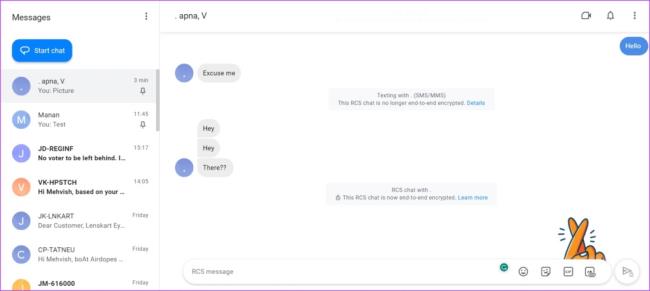
På den anden side tilbyder Samsung Messages-appen ikke denne funktion. Det betyder dog ikke, at du ikke kan bruge din pc til at sende eller modtage beskeder. Du skal bruge tjenesten Link til Windows for at forbinde din Samsung Galaxy-telefon til en Windows-computer. Denne tjeneste tilbyder yderligere funktioner såsom muligheden for at se meddelelser på en pc, foretage og modtage opkald, trække og slippe filer, tjekke billeder, synkronisere udklipsholder og meget mere.
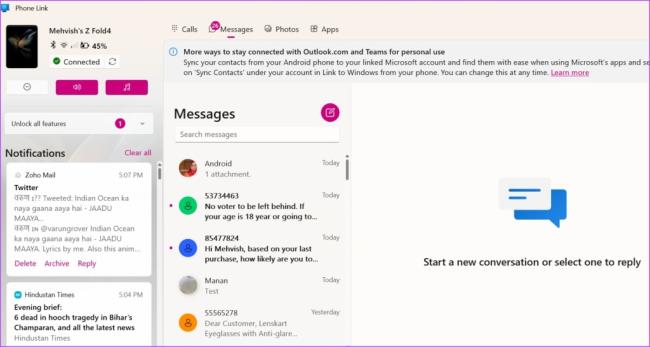
Bemærk venligst, at linket til Windows (aka Your Phone Companion) ikke er begrænset til Samsung Messages eller Samsung-enheder. Du kan også bruge Google Beskeder med denne tjeneste.
Instagram lader dig dele kortvarigt og interaktivt indhold til dit publikum via Stories. Billeder, videoer, musik, afstemninger, quizzer, you name it kan alt sammen deles.
Din telefons batteri forringes med tiden. Og når den gør det, vil du opdage, at din telefon slukker, selvom batteriindikatoren siger, at du stadig har masser af juice tilbage.
Din Android-smartphone er i bund og grund en computer til generelle formål, hvilket betyder, at den ligesom en bærbar eller stationær pc bruger RAM (Random Access Memory) til at gøre din telefon i stand til at køre apps og gøre alt, hvad du har brug for. I disse dage kan du købe en Android-telefon med hukommelsesspecifikationer hvor som helst mellem 4 GB og 16 GB RAM, og der er ingen måde at opgradere den mængde fysisk RAM efter dit køb.
Placeringssporingsapps giver dig mulighed for at spore enhvers telefon. Det vil sige, hvis de installerer den samme app, som du gør, og giver dig tilladelse til at se deres placering.
Ikke mange mennesker kan lide at besvare telefonopkald, der kommer fra ukendte opkaldere. Måske gør det dig angst, eller måske vil du undgå risikoen for at tale med en telefonsælger eller besvare et robocall.
Uanset om du har en Android eller iPhone, er det utroligt frustrerende at være ude af stand til at foretage telefonopkald - det er hele pointen med at have en telefon. Desværre er der en række mulige årsager til, at du kan have opkaldsproblemer på din Android-smartphone.
Hvis du er en Chrome-bruger på en pc eller Mac, bruger du sandsynligvis allerede en række fantastiske Chrome-udvidelser, der udvider dens funktionalitet. Desværre har Chrome-brugere på Android ikke denne luksus, med udvidelser begrænset til desktopversionen af Chrome.
Android og iOS Facebook-apps fungerer ganske godt efter at være blevet revideret og udviklet i mange år. Dette er dog ikke de eneste valg, når det kommer til en berøringsoptimeret måde at få adgang til din Facebook-konto på.
Når du får fejlen "Beskedblokering er aktiv" på din Android eller Apple iPhone, vil du opdage, at du ikke kan sende din sms, uanset hvor mange gange du prøver. Der er et par faktorer, der forårsager dette problem, og vi viser dig, hvordan du løser dem, så du kan komme tilbage til at genoptage sms'er.
Android-telefoner er gode enheder til dem, der kan lide at have mange tilpasningsmuligheder og kontrol over deres enheders operativsystem. Din Android-enhed leveres med forudinstallerede og automatisk aktiverede funktioner, der sikrer din smartphones sikkerhed og funktionalitet.
Sletter din Android-telefons Wi-Fi konstant forbindelser. Find ud af, hvorfor Wi-Fi bliver ved med at afbryde forbindelsen, og hvad du kan gøre for at løse problemer med Wi-Fi-forbindelse på Android.
Med den seneste version af iOS har Apple aktiveret en ny funktion kaldet Two Factor Authentication. De havde tidligere aktiveret en funktion kaldet To-trinsbekræftelse, men det er ikke så robust eller så sikkert som den nye godkendelsesmetode.
Pop-ups er uønskede reklamer eller advarsler, der vises på din telefon, mens du ruller gennem websider eller bruger en app. Mens nogle pop-ups er harmløse, bruger hackere bedrageriske pop-ups som phishing-teknikker til at stjæle private oplysninger fra din enhed.
Får du fejlen "SIM ikke klargjort" eller "SIM ikke klargjort mm#2", når du indsætter et SIM-kort i din telefon. Læs denne artikel for at finde ud af, hvorfor du får denne fejlmeddelelse og 8 potentielle løsninger på problemet.
Ønsker du at opdatere apps på din Android-telefon. Det er en god ide.
Som standard gør Androids Forstyr ikke (DND) præcis, hvad du ville forvente, at den såkaldte funktion gør - uanset hvilken app, opkald, e-mail eller sms, der forsøger at finde dig, venter operativsystemet (OS) indtil du slår DND fra, før du viser og/eller afspiller og/eller vibrerer en notifikation. Men hvad nu hvis du forventer et vigtigt opkald eller måske venter på en kritisk betalingsmeddelelse fra PayPal.
Når du får en helt ny telefon ud af æsken, giver den dig altid en topydelse. Men dette kan være kortvarigt, når billeder, apps, filer og opdateringer akkumuleres og sviner systemressourcer.
Har nogensinde været i en situation, hvor du tager fejl af en andens telefon, der ringer for din, fordi den har den samme standard ringetone. Android tillader en masse tilpasning, og dette inkluderer muligheden for at ændre din ringetone.
Tilbage-knappen er en væsentlig funktion af enhver smartphone. Uanset om det er den dedikerede tilbage-knap i Android eller den kontekstfølsomme tilbage-knap i iOS, når de holder op med at virke, kan du finde dig selv fanget uden nogen vej tilbage til hvor du kom fra.
Når du køber et nyt SIM-kort, vil den unikke identifikator (dvs
For at løse video lag problemer på Windows 11, opdater dine grafikdrivere til den nyeste version og deaktiver hardwareacceleration.
Vi har brugt lidt tid med Galaxy Tab S9 Ultra, og den er den perfekte tablet til at parre med din Windows PC eller Galaxy S23.
Lær hvordan du fremhæver tekst med farve i Google Slides appen med denne trin-for-trin vejledning til mobil og desktop.
Mange nyhedsartikler nævner det "mørke web", men meget få diskuterer faktisk, hvordan man får adgang til det. Dette skyldes hovedsageligt, at mange af de hjemmesider, der findes der, huser ulovligt indhold.
Indstil timere til Android-apps og hold brugen under kontrol, især når du har vigtigt arbejde, der skal gøres.
At vide, hvordan man ændrer privatlivsindstillingerne på Facebook på en telefon eller tablet, gør det lettere at administrere din konto.
Lær alt om PIP-tilstand i Google Chrome, og hvordan du aktiverer det for at se videoer i et lille billede-i-billede-vindue, ligesom du kan på dit TV.
Hav det sjovt i dine Zoom-møder med nogle sjove filtre, du kan prøve. Tilføj en halo eller se ud som en enhjørning i dine Zoom-møder med disse sjove filtre.
Opdag hvordan du nemt og hurtigt kan aktivere mørk tilstand for Skype på din Windows 11 computer på mindre end et minut.
Så, du har fået fat i denne slanke og kraftfulde enhed, og det er stort set alt, hvad du har drømt om, ikke? Men selv de bedste gadgets har brug for en pause.


























